
Po inštalácii programu v systéme Windows 10 sa program automaticky pridá do zoznamu aplikácií v ponuke Štart. Niektoré aplikácie sa počas inštalácie pýtajú, či ich chcete pridať do zoznamu aplikácií, ale väčšina z nich sa pridá automaticky. Zoznam obsahuje okrem ikony aj názov aplikácie, napríklad ak nainštalujete prehliadač Chrome, v zozname aplikácií sa zobrazí ikona a nápis - Chrome. Všetky názvy sú dobré, ale ak chcete, môžete položky zoznamu aplikácií premenovať v ponuke Štart.
V zozname aplikácií sú dva typy prvkov; zložky a aplikácie. Premenovanie priečinka, v ktorom sa nachádza program alebo aplikácia, nie je také jednoduché. Názov priečinka je nastavený počas procesu inštalácie a nemôžete ho kedykoľvek premenovať. Ak chcete premenovať priečinok v zozname aplikácií, budete musieť aplikáciu odinštalovať a znova nainštalovať. Počas inštalácie zadajte priečinok, do ktorého chcete aplikáciu nainštalovať, a môžete zmeniť názov priečinka. Pokiaľ ide o aplikácie alebo iné vlastné priečinky, ich premenovanie v zozname aplikácií je oveľa jednoduchšie.
Premenovať položky zoznamu aplikácií.
Otvorte menu "Štart" a prejdite na zoznam aplikácií. Nájdite aplikáciu, ktorú chcete premenovať. Toto bude fungovať, aj keď je v priečinku ikona aplikácie. Kliknite pravým tlačidlom myši a vyberte „Rozšírené“ → „Prejsť na umiestnenie súboru“.

Týmto sa otvorí Prieskumník v adresári, v ktorom je umiestnená skratka aplikácie. Premenujte súbor zmenou názvu na ten, ktorý potrebujete. V niektorých prípadoch môže byť potrebné, aby ste v závislosti od charakteru aplikácie mohli administrátorské práva premenovať, ale vo väčšine prípadov môžete prvky zoznamu aplikácií premenovať bez administrátorských práv..
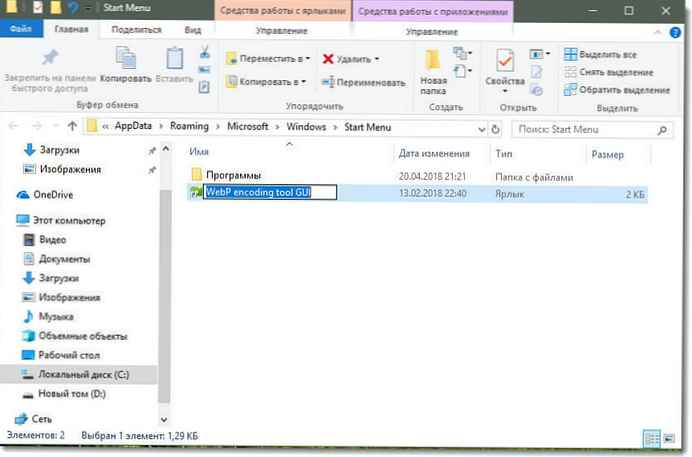
Po premenovaní skratky aplikácie otvorte zoznam aplikácií v ponuke Štart a okamžite sa zobrazí vykonaná zmena. Aplikácie v zozname aplikácií sú usporiadané podľa abecedy, ak zmeníte názov, zmení sa poradie v abecednom zozname. Ak je aplikácia tiež pripnutá na „Domovská obrazovka“, zmeny sa prejavia aj na tejto obrazovke.
obmedzenia: Táto príručka funguje pre klasické aplikácie a priečinky, ktoré ste pridali do ponuky Štart, ale pre aplikácie UWP nefunguje. V prípade aplikácií UWP nemôžete zmeniť názov, ak to aspoň nevyhovuje, čo je nepríjemné.
všetko!











